
今回はチャートの色々なアレをするんだったな、事前に参考記事「MT4の使い方① MT4の基本構造」を見てきてくれよな!

チャートの見方や色々な設定方法ね!
チャートの基本を抑えるということは利益を出すためにはとっても重要なことなんだよ!
デモ口座開設とMT4のダウンロードはこちらから(詳しいやり方は参考記事「デモ口座開設とMT4をインストールしよう!」をご確認ください)
「XM Trading MT4ダウンロードページ」
MT4のチャート
今回はチャートウインドウの基本構造、見方、様々な設定方法について解説していきます。
投資家にとっての生命線ともいえるチャート、そのチャート一つとっても多種多様な情報があり、それを理解することは
利益を出すのにとても大切な事といえます。

お前が言ったこと繰り返してるだけじゃねぇか!

つ、掴みを横取りしてしまったみたいだね・・
まあそれぞれの思いがあるからそれはさておいて・・最初はチャートの種類から紹介していくよ
チャートの種類
MT4ではバーチャート、ローソク足チャート、ラインチャートの3種類のチャートを表示させることができます。
バーチャート
バーチャートとは、始値、終値、安値、高値を線で表示したチャートです。


デフォルトだとこんな感じなんだけど上の図の拡大鏡のアイコンで拡大していくと・・


こんな感じで一本の縦線と二本の横線で構成されていることがわかるんだ!

あみだくじみたいだな、んでどうやって見るんだこれ?


上の横線が左向き、右向きで変わるみたいな感覚で見るのか・・
なんつうか、個人的な意見だが瞬時に把握するのが難しそうだな・・

まぁそこは個人差があるからね!自分の見やすいスタイルを模索していくのもいい経験だと思うよ!
ローソク足チャート
ローソク足チャートとは、日本で考案された相場の値動きを示すグラフを表示したチャートです。
国内だけでなく外国でも使用率の高いチャートであり、初心者にとっても、わかりやすいチャートとなっています。
参考記事「FXチャートの基礎知識 ローソク足」も併せて閲覧していただけると更に理解度が深まります。


デフォルトではぱっと見バーチャートと変わらないんだけど例のように拡大すると・・


こんな感じに「ローソク足」がしっかりと視認できるよ!

見方に関しては参考記事「FXチャートの基礎知識 ローソク足」でもやったな。
前述してあるけど今回はあくまでチャートの種類の紹介だから細かいことはそっちの記事で確認してくれよな!
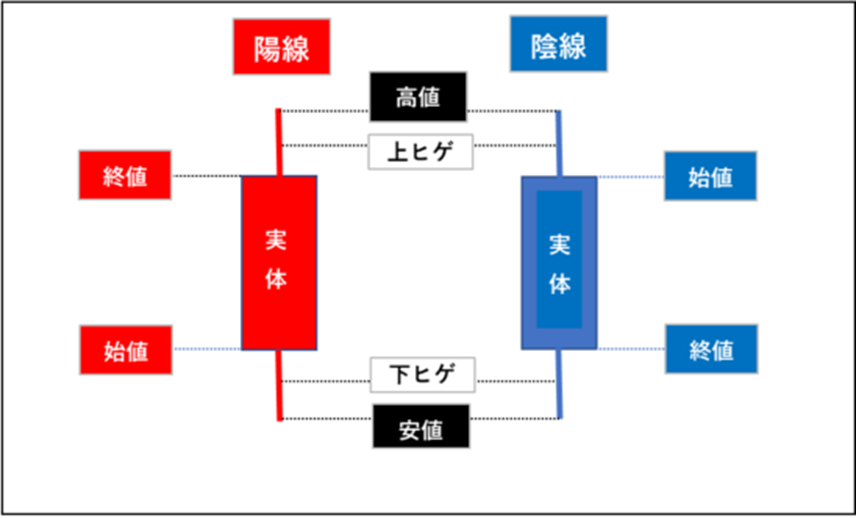

そういえば、こんなふうに陽線と陰線を赤青で表示したじゃんか?このチャートだとどっちがどっちかわかりにくいというか・・・

ああ、それは配色の変更で出来るんだけど・・後で説明するよ!

あとでかよ!!!
ラインチャート
ラインチャートとは、終値をつないだ線を表示したチャートのことを指します。
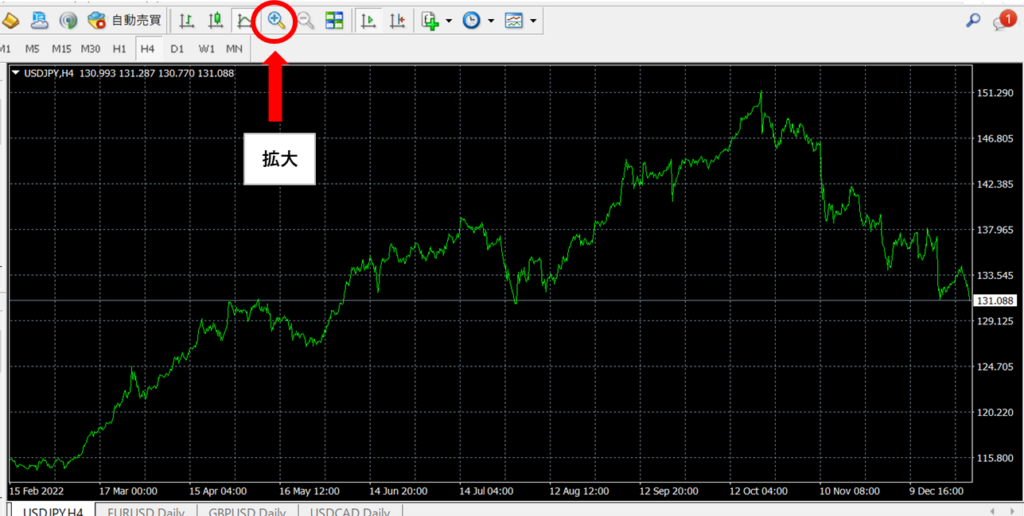

ハイ!これも拡大するよ!
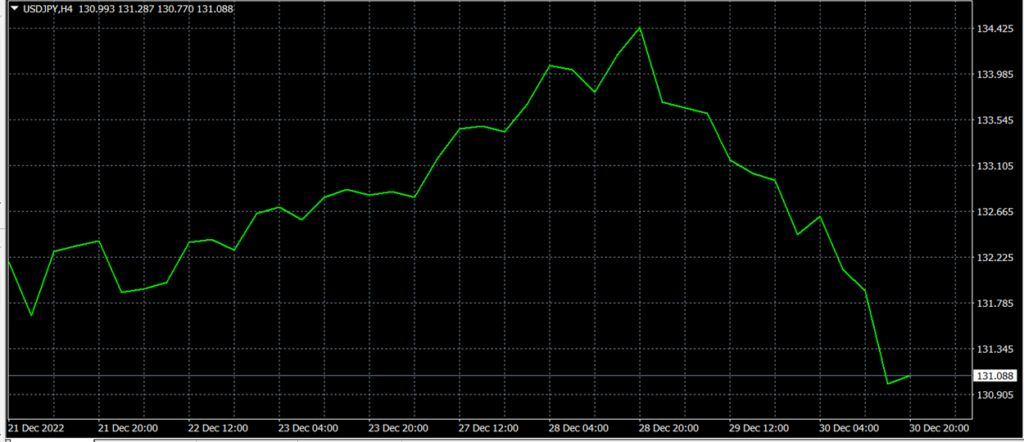

なんつうか、本当にラインだな、シンプルイズベストというか・・
終値だけって、これ情報量少なくない?

これはこれでメリットがあって、相場のノイズ(始値から終値までの値動き)を除去して
逆に見やすくするというフィルタリング効果があるんだよ!
終値だけに注視することによって相場のトレンドを明確化してトレンドの転換点などを見つけやすくするんだ!
・・とここまで三つのチャートを紹介したわけだけど、どのチャートが気になった?

んー前情報があるせいかやっぱりローソク足だなあ・・
まあそれだけに縛られず色々と試してみるつもりだがな。

そうだね!インジケータや複数表示などカスタマイズ次第でどれが何に合うか、自分で探すのも
MT4の醍醐味だと思うよ!じゃあ次はチャートの基本設定について説明していくよ!
チャートの基本設定

基本設定というとさっき言ってた配色の変更とかか?

そうだよ!MT4は直感的な操作に優れているから手探りでもすぐに覚えられるようなものなんだけど
基本はやっぱり抑えておかないとね!!
チャートの切り替え


まずはチャートの切り替え、ツールバーの囲っている部分の右からバーチャート、ローソク足チャート、ラインチャートをワンクリックで切り替えることが出来るんだ!

あらまあ便利!!
チャート時間軸の変更
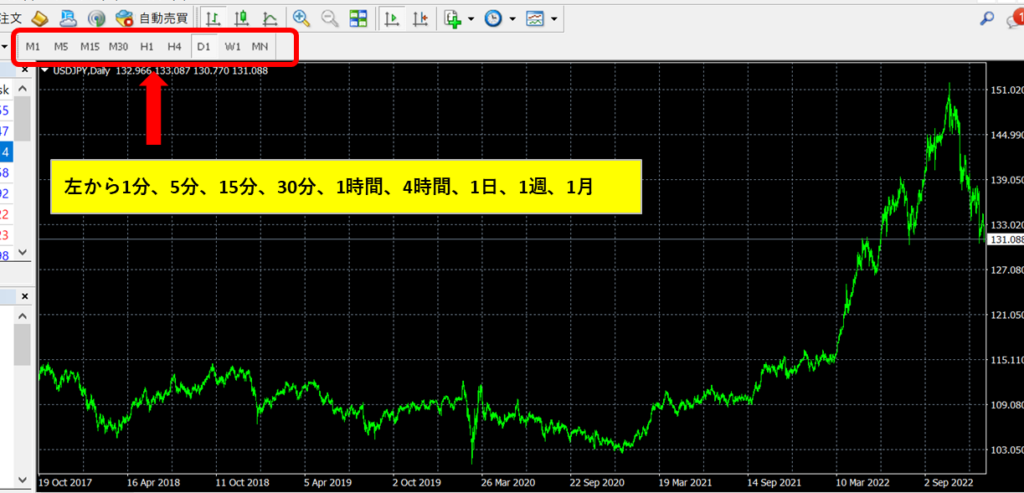

MT4では8つの時間軸を表示させることが出来るんだよ!トレードスタイルによって手軽に変えることが
できるのが魅力だね!

スキャルピングなら1分とか・・か、ワンクリックで瞬時に切り替えできるのは確かに便利だな
チャートの拡大・縮小


これはさっきの「チャートの種類」の項でもやったな

そうだね!デフォルトだとよくわからないって人はぜひ活用してね!
配色を変えるとデフォルトでもそこまで見にくいってわけではないんだけどね!
チャートの価格範囲の拡大・縮小



デフォルトだと期間と値動きに応じて表示が最適化されるから困ることは無いんだけどね。
もっと大局を見たい・・など色々と目的をもつと使用する機会はあるかもしれないね!
チャートのオートスクロール・シフト

↓シフトをONにした場合の画面


・・・オートスクロールはOFFにする意味あんのか?

過去の相場を見たいってときはチャートを左側にドラッグすればそれが可能なんだけど
オートスクロールONだとすぐに最新の状態に戻ってしまうからOFFにする必要があるんだよ。
シフトは、まあチャートが到達してない未来の部分も余裕をもって見たいって人向けの設定かな
プロパティ
プロパティではチャートの配色や全般的な設定を変更することが可能です。

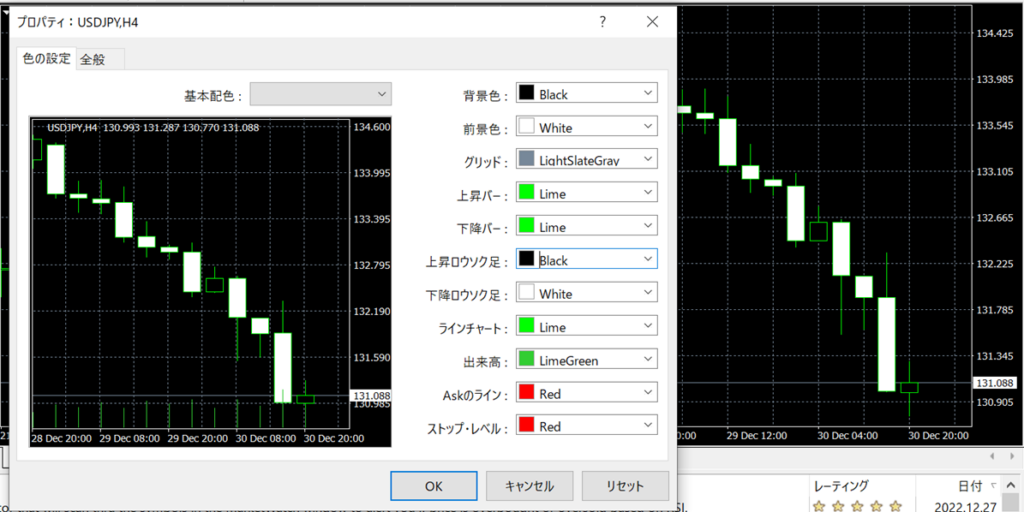
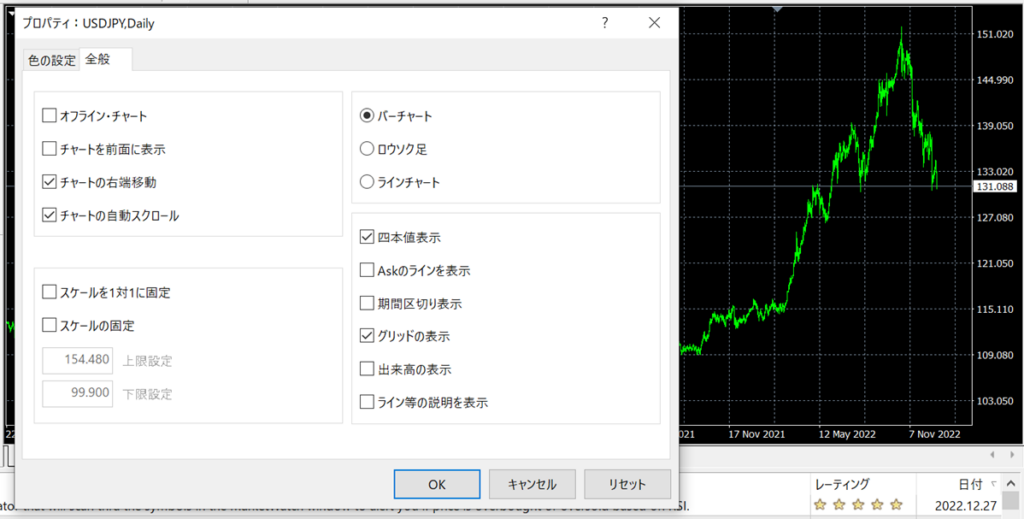

ここで色が変えられるのか!

そうだよ!全般タブでは今まで紹介した機能をチェックを入れることで表示させることもできるんだ!

まあこれは個人の好みだなあ、直感的に操作するかじっくりと操作するかとか。

そう、視覚的にわかりやすくするとか自分好みにカスタマイズしてみてね!
ちなみにメニューバーからでも紹介した機能を選択できるよ!
今回はここまでにして次もMT4の様々な機能を紹介していくよ!
「MT4の使い方③」でまた会おう!!!

あっ、ちなみに今回紹介したいくつかの機能はメニューバーの「チャート」からでも選択できるようになってるからね!自分にとってやりやすい方法をとってね
デモ口座開設とMT4のダウンロードはこちらから(詳しいやり方は参考記事「デモ口座開設とMT4をインストールしよう!」をご確認ください)
「XM Trading MT4ダウンロードページ」

